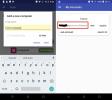Desencaixe o teclado na tela no Windows 10 e mova-o para qualquer lugar
O teclado na tela do Windows 10, quando ativado, está encaixado na parte inferior da tela. Faz sentido anexá-lo à parte inferior, considerando que é a posição mais fácil para você digitar, mas se você achar que isso atrapalha, principalmente quando você está usando a tela para anotar imagens ou desenhar, além de desanexar o teclado da parte inferior da tela, mas também movê-lo para onde quiser gostar. Aqui está como.
Toque no ícone do teclado na bandeja do sistema. No teclado na tela, toque no pequeno botão retângulo em retângulo ao lado do botão Fechar.
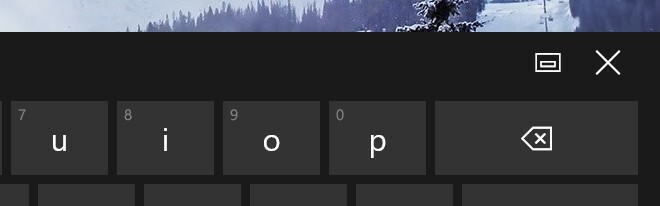
Isso desencaixará o teclado. O botão que você tocou / clicou para desencaixá-lo será alterado para indicar que o teclado foi desencaixado e, ao tocar nesse novo botão, ele será encaixado na parte inferior da tela novamente. Para mover o teclado, toque / mantenha pressionado o botão Mover (destacado abaixo) e arraste o teclado pela tela para onde quer que seja confortável.

O teclado pode ser movido livremente, mas apenas o teclado completo, o teclado padrão e o painel de entrada de escrita podem ser desencaixados e movidos. Se você optar pelo layout de teclado dividido, não poderá desencaixá-lo. Além disso, um teclado só pode ser encaixado na parte inferior; portanto, enquanto a opção de desencaixe estiver presente, o próprio recurso de encaixe é limitado.
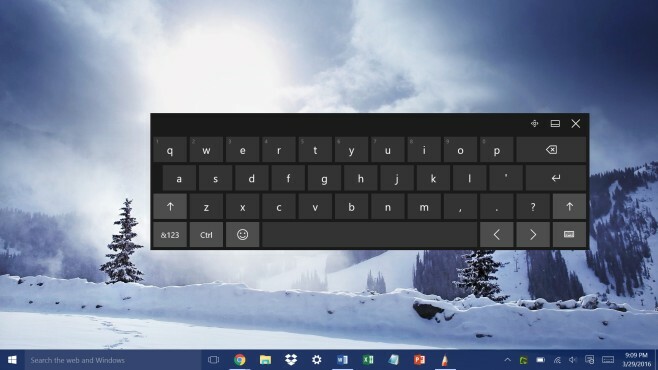
Como o teclado de entrada de escrita também pode ser desencaixado, você pode usá-lo se achar que os teclados de layout de teclas completos são um pouco chatos de usar quando você desenha ou faz anotações em imagens. É uma alternativa muito boa que ocupa menos espaço na tela.
Pesquisa
Postagens Recentes
Esqueceu sua senha? Ignorar a tela de bloqueio do iPhone no iOS 6, 6.1
O iOS 6.1 é problemático para muitos usuários de dispositivos iOS, ...
Híbrido: Codificador de vídeo HD ultra potente com ferramentas básicas de edição
Alguns dias atrás, revisamos x264GUI, um aplicativo de código abert...
Como desbloquear o Windows 10 com um scanner de impressão digital em um telefone Android
O Windows 10 suporta o desbloqueio da área de trabalho, digitalizan...